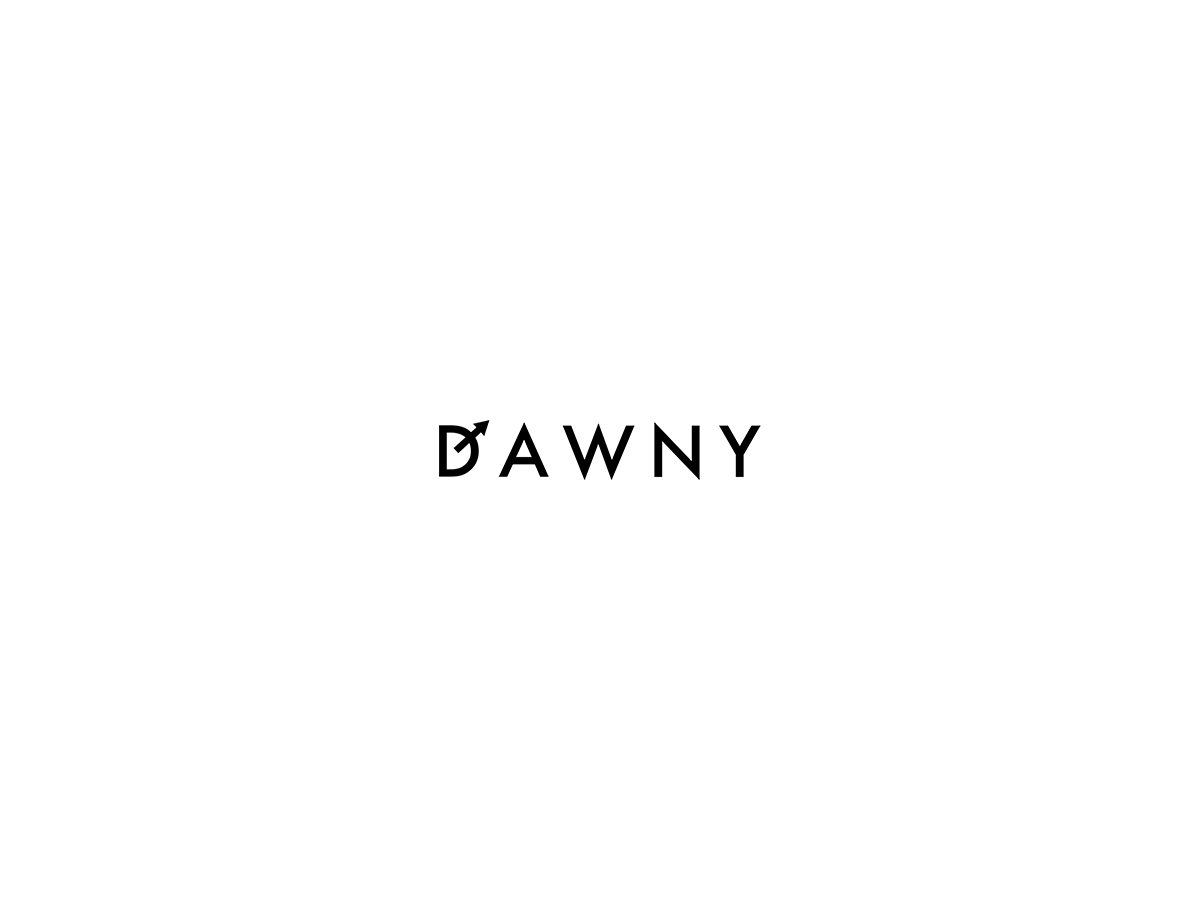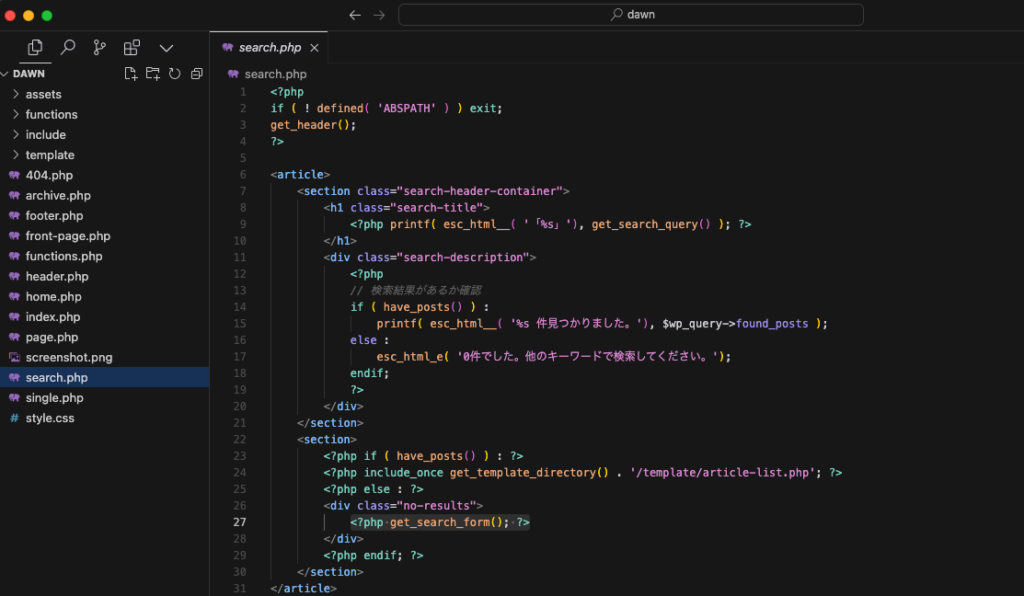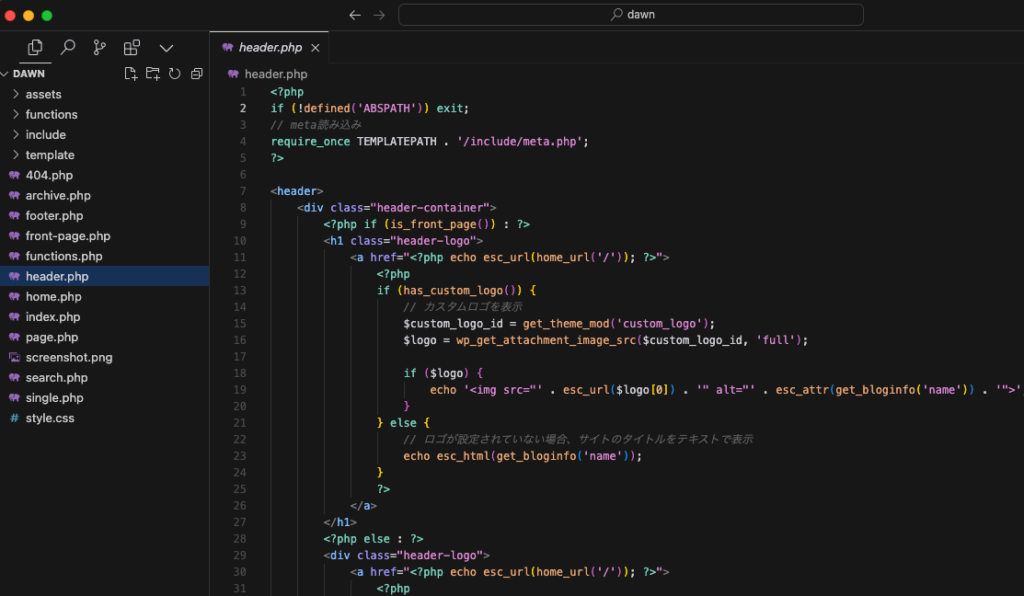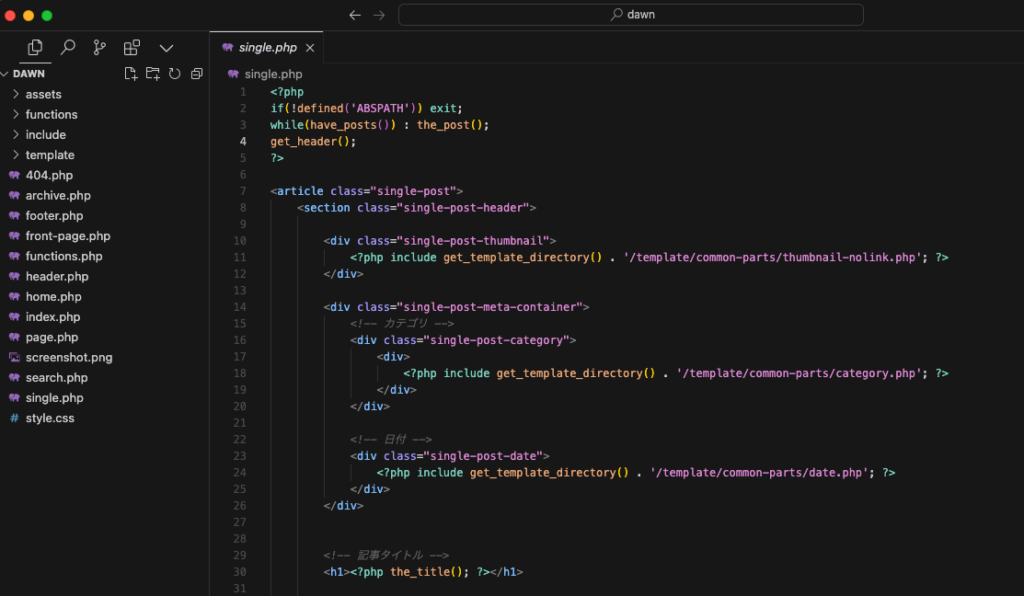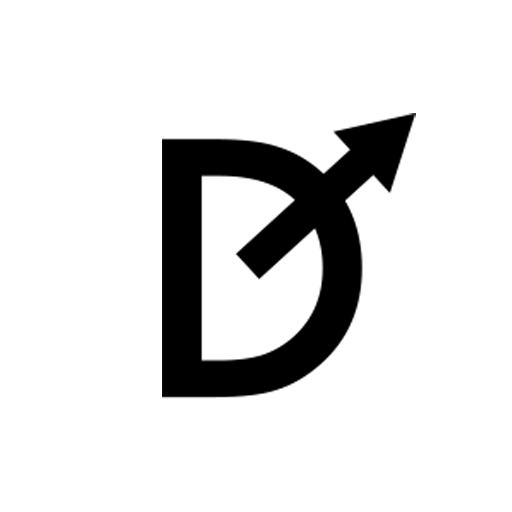SEO対策における施策の一つに、Googleが推奨する「構造化データマークアップ」があります。
構造化データに関する基礎的なナレッジと、実際にマークアップする方法について解説します。
構造化データとは
構造化データは、検索エンジンが各ページの内容を理解しやすくするために記述する書式です。ページ上の見た目には表示されず、ロボットにだけ伝わる書式で記述します。
検索結果上の表示への影響が大きいため、SEO対策に力を入れたい場合は取り入れておいて損のない書式です。
構造化データをマークアップするメリット
クロール効率が良くなる
検索エンジンのクローラーは、実際に様々なページのソースコードを取得して内容を把握してランキングの参考にします。しかし膨大な数のページをクロールするため、すべてのページを上から下まで全部読めるわけではありません。
構造化データを用意しておき、クローラーがそこさえ読めばページの概要をある程度把握できるようにしておけば、結果としてSEO対策における有利な結果につながる可能性があります。
リッチスニペットの表示をある程度コントロールできる
GoogleやYahoo!などの検索結果画面では、さまざまな情報が表示されます。
単純に記事のタイトルだけではなく、例えば更新日や公開日、記事中で使用されている動画、Q&Aのような項目など多岐にわたります。
それらは「リッチスニペット」と呼ばれるのですが、構造化データとして情報を記述することで表示をある程度コントロールできます。
構造化データの書き方・書式
JSON-LD
JavaScript Object Notation for Linked Dataの略称。Googleが推奨している、構造化データをマークアップする際にもっともベーシックな書式です。
とくに理由がない限りはJSON-LDで記述しておけば良いのではないでしょうか。
ページの表示には影響せず、PHPなどでプログラム的に生成しやすいため、同じ種類のページには同じように構造化データをマークアップしたいWordPressサイトなどで多く活用されています。
Microdata
HTMLタグの中に直接構造化データを埋め込む形式があります。
itemscope、itemtype、itempropなどのHTML属性をつかって、実際のHTMLの内容をそのまま構造化データとして使えるため、LPなどの静的なWebサイトで使われることがあります。
RDFa
Resource Description Framework in Attributesの略称。
HTML5やXHTMLのタグ内に構造化データを埋め込む形式です。Microdataと似ていますが、より複雑なデータモデルを記述できる特徴があります。
例えば学術系のポータルサイト、政府のデータベースなど、ページごとのデータの相互運用が必要なページで活用されています。
代表的な構造化データの種類
よく採用される構造化データの種類をご紹介します。
Organization
そのページを運営する組織をあらわす構造化データです。下記のような形式になります。
{
"@type":"Organization",
"@id":"https://dawny.org#organization",
"name":"DAWNY",
"url":"https://dawny.org"
}Website
ホームページであることを示す構造化データです。トップページにだけ記述することがおすすめです。下記のような形式になります。
{
"@type":"WebSite",
"@id":"https://dawny.org#website",
"url":"https://dawny.org",
"name":"DAWNY"
}BlogPosting
投稿ページなどの下層ページではArticleやBlogPostingがよく使用されますが、個人的には著者や公開日、更新日などを一緒に含められるBlogPostingがおすすめです。
下記のような形式になります。
{
"@type":"BlogPosting",
"headline":"Hello world!",
"datePublished":"2024-09-28T00:39:00+09:00",
"dateModified":"2024-09-28T00:39:00+09:00",
"mainEntityOfPage":
{
"@type":"WebPage",
"@id":"https://dawny.org/?p=1"
},
"author":
{
"@type":"Person",
"name":"たくろー"
}
}BreadcrumbList
そのページの階層を示す構造化データです。基本的には全ページで出力されるようマークアップしておくのがおすすめです。下記のような形式になります。
{
"@type":"BreadcrumbList",
"@id":"https://dawny.org#breadcrumb",
"itemListElement":
[{
"@type":"ListItem",
"position":1,
"item":{
"name":"Home",
"@id":"https://dawny.org"
}
},
{
"@type":"ListItem",
"position":2,
"item":{
"name":"Uncategorized",
"@id":"https://dawny.org/?cat=1"
}
},
{
"@type":"ListItem",
"position":3,
"item":{
"name":"Hello world!",
"@id":"https://dawny.org/?p=1"
}
}
}WordPressで構造化データをマークアップする方法
WordPressで構造化データをマークアップする際、HTMLに直接書いてもいいのですが、PHPでプログラム的に実装してしまった方が効率よく運用できます。
つまりJSON-LD形式が最適です。
プラグインで使用する方法と、テーマファイル内でコードを記述して実装する方法をご紹介します。
プラグインを使用する
導入することで、構造化データをマークアップできるプラグインが存在します。
それぞれ機能や対応範囲が異なりますので、自身のWebサイトに導入したい構造化データに対応しているプラグインを選びましょう。
テーマファイルにコードを追加する
テーマファイルにコードを追加することでも、構造化データを出力することができます。
当テーマのDAWNYでは、schema.phpに下記の記述をして読み込んでいます。
<?php
if (!defined('ABSPATH')) exit;
function output_schema_data() {
$site_url = get_home_url();
$site_name = get_bloginfo('name');
$site_description = get_bloginfo('description');
$current_title = get_the_title();
$current_description = has_excerpt() ? get_the_excerpt() : '';
if (is_archive() || is_category() || is_tag() || is_tax()) {
$current_url = get_archive_url(); // アーカイブ用URL
$current_title = wp_strip_all_tags(remove_prefix_from_archive_title(get_the_archive_title())); // アーカイブタイトルからプレフィックスとHTMLタグを削除
$current_description = wp_strip_all_tags(get_the_archive_description()); // アーカイブ説明からHTMLタグを削除
} else {
$current_url = get_permalink(); // その他のページ用URL
$current_title = get_the_title();
$current_description = has_excerpt() ? get_the_excerpt() : '';
}
$schema_data = [
"@context" => "https://schema.org",
"@graph" => [
[
"@type" => "Organization",
"@id" => $site_url . "#organization",
"name" => $site_name,
"url" => $site_url
]
]
];
// トップページの場合のみ WebSite スキーマを追加
if (is_front_page()) {
$schema_data["@graph"][] = [
"@type" => "WebSite",
"@id" => $site_url . "#website",
"url" => $site_url,
"name" => $site_name . " - " . $site_description
];
}
// パンくずリスト
$position = 2; // ホームページの後から開始
$breadcrumbs = [
"@type" => "BreadcrumbList",
"@id" => $site_url . "#breadcrumb",
"itemListElement" => [
[
"@type" => "ListItem",
"position" => 1,
"item" => [
"name" => "Home",
"@id" => $site_url
]
]
]
];
if (is_single() || is_page() || is_archive()) {
// カテゴリー
if (is_single()) {
$categories = get_the_category();
if (!empty($categories)) {
$category = $categories[0]; // IDが一番若いカテゴリーを取得
$ancestors = get_ancestors($category->term_id, 'category');
foreach (array_reverse($ancestors) as $ancestor) {
$ancestor_category = get_term_by('id', $ancestor, 'category');
$breadcrumbs["itemListElement"][] = [
"@type" => "ListItem",
"position" => $position++,
"item" => [
"name" => $ancestor_category->name,
"@id" => get_category_link($ancestor_category->term_id)
]
];
}
// 現在のカテゴリー
$breadcrumbs["itemListElement"][] = [
"@type" => "ListItem",
"position" => $position++,
"item" => [
"name" => $category->name,
"@id" => get_category_link($category->term_id)
]
];
}
// ブログ記事としての情報
$published = get_the_time('c');
$modified = get_the_modified_time('c');
$schema_data["@graph"][] = [
"@type" => "BlogPosting",
"headline" => $current_title,
"datePublished" => $published,
"dateModified" => $modified,
"mainEntityOfPage" => [
"@type" => "WebPage",
"@id" => $current_url
],
"author" => [
"@type" => "Person",
"name" => get_the_author()
]
];
}
// 現在のページ
$breadcrumbs["itemListElement"][] = [
"@type" => "ListItem",
"position" => $position,
"item" => [
"name" => $current_title,
"@id" => $current_url
]
];
}
$schema_data["@graph"][] = $breadcrumbs;
echo '<script type="application/ld+json">' . json_encode($schema_data, JSON_UNESCAPED_SLASHES | JSON_UNESCAPED_UNICODE) . '</script>';
}
add_action('wp_footer', 'output_schema_data');
//アーカイブページのURLを取得する関数
function get_archive_url() {
if (is_category() || is_tag() || is_tax()) {
$term = get_queried_object();
return get_term_link($term);
} elseif (is_post_type_archive()) {
return get_post_type_archive_link(get_post_type());
} elseif (is_author()) {
return get_author_posts_url(get_queried_object_id());
} elseif (is_date()) {
return get_day_link(get_query_var('year'), get_query_var('monthnum'), get_query_var('day'));
}
return home_url('/');
}
?>詳しい内容については、仕様書で解説します。
構造化データが反映されているかテストする方法
構造化データは見た目に反映されませんから、記述ミスがないかテストしておくことが大切です。
その際はGoogleが提供するスキーママークアップ検証ツールを使用します。
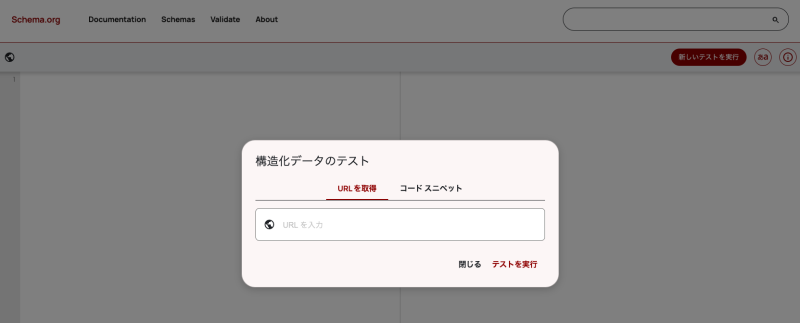
公開されているページであれば、URLを入力すれば自動で判定してくれます。ローカルで構築している場合は、ソースコードからスニペット部分を拾ってきて入力しましょう。
テスト結果は下記のように表示され、エラーが出ているか否かが確認できます。
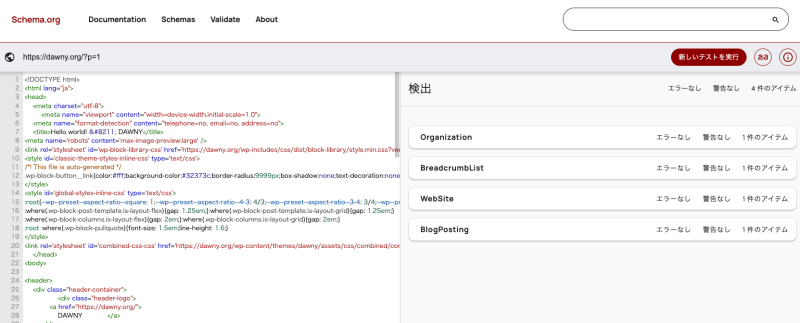
DAWNYの構造化データについて
当テーマDAWNYで自動出力している構造化データをカスタマイズする方法などは、別途解説記事を制作する予定です。お楽しみに。